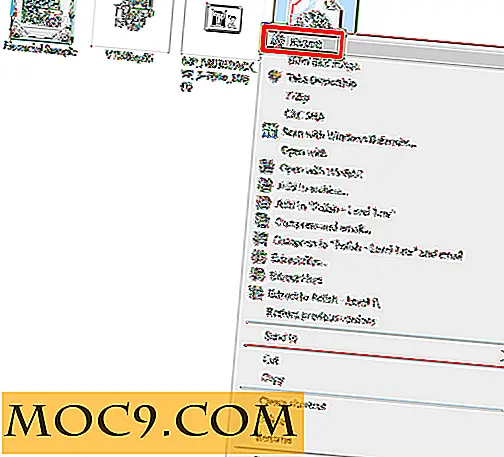Så här återställer du skrivare på din Mac
Om du har gjort mycket utskrift, kommer du säkert att veta att skrivaren kommer att fastna från tid till annan. Det kan vara ett maskinvaruproblem som du enkelt kan fixa genom att byta tonerkassett eller hela skrivaren. Det värsta scenariot är när det finns ett problem med utskriftssystemet vilket gör det svårt att fixa. Om det händer är det bästa du kan försöka att återställa hela utskriftssystemet. Det innebär att ta bort alla skrivare samt deras inställningar från din maskin och starta om allt från början. Om du stöter på sådana utskriftsproblem på din Mac, så här kan du återställa utskriftssystemet för att hjälpa dig att åtgärda problemen.
Vilken återställning kommer att göra är att ta bort alla skrivare som du har installerat på din Mac. Du måste installera dessa skrivare igen. Det tar också bort alla utskriftsjobb som fanns i köen och gör det tomt.
Återställa skrivare på din Mac
För att börja, klicka på Apple-logotypen i det övre vänstra hörnet på skärmen och välj "Systeminställningar ..." Det gör det möjligt att ändra systeminställningarna på din Mac, inklusive skrivarinställningar.
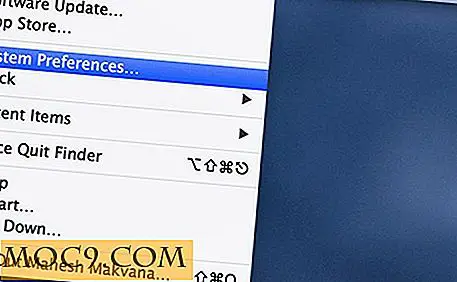
På nästa skärm klickar du på det alternativ som säger "Skrivare och skannrar." Det låter dig ändra inställningar för skrivare och skannrar som du har installerat på din maskin.

Skärmen som följer är där du kan se alla skrivare som är installerade på din Mac. Du kan se dem alla i vänsterfältet. För att ta bort alla skrivare och deras jobbköer, högerklickar du bara på en skrivare och väljer "Återställ utskriftssystem ..." Det låter dig återställa hela utskriftssystemet på din Mac.

På skärmen som följer kommer du att bli ombedd om du verkligen vill återställa utskriftssystemet. Klicka på "Återställ" -knappen, och det låter dig gå vidare.

Du kommer då att bli ombedd att ange ditt administratörskonto lösenord för att bekräfta åtgärden. Denna säkerhetsåtgärd vidtas för att säkerställa att du är den önskade personen för den angivna åtgärden. När du har gjort det kommer alla skrivare att vara borta och du måste återinstallera dem.
För att lägga till en ny skrivare, klicka bara på Apple-logotypen, välj "Systeminställningar ...", klicka på "Skrivare och skannrar" och klicka sedan på "+" -tecknet under skrivarens lista. Följ så här för att lägga till så många skrivare till din Mac som du vill.
Det är allt som finns att göra. Din skrivarlista är nu tom och det finns inga utskriftsjobb i kön. Det är lika nytt som om du bara har köpt Mac från en butik.
Slutsats
Av någon okänd anledning har kommunikationen mellan skrivare och datorer aldrig varit jämn. Det kommer alltid att finnas en dag i ditt liv när du får reda på att din skrivare inte fungerar, även om alla kablar och verktyg är på plats. Tipset ovan bör hjälpa dig att diagnostisera sådana problem och låta dig börja skriva ut jobb igen. Glad utskrift!